|
||||||||||||
|
|||||||||||||
| 当前位置: 电脑软硬件应用网 > 电脑学院 > 服务器技术 > 正文 |
|
||||||||||||||||||||||||||||||||||||||||||||||||||||||||||||||||
| 手把手教你安装及配置服务器集群系统 | ||||||||||||||||||||||||||||||||||||||||||||||||||||||||||||||||
| 2009-12-29 9:28:17 文/查彬 出处:电脑软硬件应用网 | ||||||||||||||||||||||||||||||||||||||||||||||||||||||||||||||||
|
1.1.4 设置网络 每个群集节点至少需要包含两个网络适配器的两个或两个以上的独立网络,以便避免单点故障。其中一个网络适配器用于连接到公用网络,而另一个则用于连接到仅由群集节点组成的专用网络。 专用网络适配器用于执行节点对节点的通信、群集状态信息和群集管理。每个节点的公用网络适配器都将群集连接到客户端所在的公用网络,并应配置为内部群集通信的后备路由。要实现这些操作,应该将群集服务的这些网络角色配置为“只用于内部群集通信”或“所有通信”。 注意:群集心跳不能通过路由选择设备进行转移,因为它们的生存时间(Time to Live,TTL)被设定为1。公共网络适配器只能连接到公用网络。如果您拥有一个虚拟局域网(LAN),那么节点间的等待时间必须少于500毫秒(ms)。 1.1.4.1 重命名局域网图标 建议您更改网络连接的名称,以便清楚地进行识别。例如:您可能想把本地连接 2 的名称更改为 Private。重命名将有助于您识别网络并对其正确地分配角色。
1. 右击您的心跳适配器对应的网络连接,然后单击“属性”。 2. 在“常规”选项卡上,确认仅选定了“Internet协议(TCP/IP)”复选框,如下方图2所示。点击清除所有其它客户端、服务和协议的复选框。
图 3. 在“专用网络属性”对话框中,仅点击选定“Internet协议”复选框。 3.如果您拥有一个能够以不同速度进行传输的网络适配器,那么您应该手动指定一个速度及双工模式。不要对传输速度应用自动选择设置,因为某些适配器在确定速度时可能丢掉一些数据包。
图 4. 为所有适配器设置速度和双工。 4.单击“Internet协议(TCP/IP)”,然后单击“属性”。 5.在“常规”选项卡上,确认您所选择的静态IP地址与其它任何公用网络适配器不在相同的子网或网络上。 对专用适配器应用一个较好的IP地址的范例是:将节点1的地址设为10.1.1.1,将节点2的地址设为10.1.1.2,同时将子网掩码设为255.255.255.0,如下方图5所示。确认该IP地址方案与应用于公用网络的IP地址方案完全不同。
图 5.应用于专用适配器的IP地址示例。 6.确认未在“默认网关”方框中,或者在“使用下列DNS服务器地址”下方,定义了任何值。 7.单击“高级”按钮。 8.在“ DNS”选项卡上,确认未定义任何值。同时确认清除了“在DNS中注册此连接的地址”和“在DNS注册中使用此连接的DNS后缀”复选框。 9.在“WINS”选项卡上,确认未定义任何值。单击“禁用TCP/IP上的NetBIOS”,如下方图6所示。
10.当关闭了该对话框,您可能接收到如下提示:“此连接拥有一个空白的主WINS地址。您想继续吗?”如果您收到了该提示,单击“是”。 11.在群集中的所有其它节点上,通过不同静态IP地址完成步骤1至10。 1.1.4.3 配置公用网络适配器 注意:如果IP地址是通过DHCP获取的,那么如果不能访问DHCP服务器,则可能无法接入群集节点。由于这个原因,服务器群集上的所有接口均要求静态IP地址。记住:群集服务只能识别每个子网上的一个网络接口。如果您需要Windows Server 2003中TCP/IP寻址的协助,请参见“联机帮助”。 对公用适配器应用一个较好的IP地址的范例是:
1.1.4.4 检查连接和名字解析 1)节点1: 1.2 设置域控制器 1.2.1.1 节点1新建一个域控制器 可以手动安装域名服务 (DNS) 和 DCPromo(创建 DNS 和 Active Directory 的命令行工具),也可以使用“Windows Server 2003 管理服务器”向导进行安装。本节使用手动工具来完成安装。 使用手动工具安装 DNS 和 Active Directory 1.单击“开始”按钮,单击“运行”,键入“DCPROMO”,然后单击“确定”。 注意:在生产环境中,应使用复杂的目录服务还原密码。
13.图 3 中显示的是“Active Directory 安装选项摘要”。单击“下一步”开始安装 Active Directory。在出现提示时,请插入 Windows Server 2003 安装 CD。 1.2.1.2 节点2加入到节点1域 1. 单击“开始”按钮,单击“运行”,键入“DCPROMO”,然后单击“确定”。 2. 在出现“Active Directory 安装向导”时,单击“下一步”开始安装。 3. 阅读“操作系统兼容性”信息后,单击“下一步”。 4. 选择“现有域的额外域控制器”,然后单击“下一步”。 5. 单击“下一步”。 6. 在 “额外域控制器”页面,填DNS域全名:OMS.COM,然后单击“下一步”。 7. 单击“下一步”,接受将“ISMXXS”作为默认“域 NetBIOS 名”。(NetBIOS 名称提供向下兼容性。) 8. 在“数据库和日志文件文件夹”屏幕上,将 Active Directory“日志文件文件夹”指向“C:\Windows\NTDS”,然后单击“下一步”继续。 9. 保留“共享的系统卷”的默认文件夹位置,然后单击“下一步”。 10. 页面中输入用户名和口令(应是首节点域的名和口令, 在上面第12步建立的); 11. 显示“Active Directory 安装选项摘要”页面,把该服务器作为第一节点服务器的附加服务器,单击“下一步”。 12. 在“Active Directory 安装向导”完成后,单击“完成”。 13. 单击“立即重新启动”以重新启动计算机。 1.单击“开始”,指向“所有程序”,指向“管理工具”,然后单击“活动目录用户和计算机”。 2.如果域还未展开,单击加号(+)将其展开。 3.右击“用户”,指向“新建”,然后单击“用户”。 4.键入群集名称,如下方图7所示,然后单击“下一步”。 | ||||||||||||||||||||||||||||||||||||||||||||||||||||||||||||||||
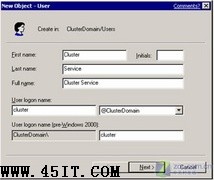
图 7. 键入群集名称。
5.将密码设置设定为“用户不能更改密码”和“密码永不过期”。单击“下一步”,然后单击“完成”创建该用户。
注意:
如果您的管理安全策略不允许使用永不过期的密码,您必须在密码到期前,在每个节点上重续密码并更新群集服务配置。
6.在“活动目录用户和计算机”插件的左窗格中,右击“群集”,然后在快捷菜单上单击“属性”。
7.单击“将成员添加到组”。
8.单击“管理员”,然后单击“确定”。这将给予新用户帐户在该计算机上的管理特权。
9.退出“活动目录用户和计算机”插件。
| 最新热点 | 最新推荐 | 相关文章 | ||
| 如何解决服务器虚拟化中的存储问题? 如何解决服务器虚拟化中遇到的存储问… 如何最大化服务器正常运行时间? 服务器集群高可用性:DNS与故障转移 3大常见的服务器硬件故障 你是否遭遇… 服务器集群高可用性需要注意的事项 清扫服务器虚拟化的六大误区 中小企业要算清托管服务器这笔帐 云应用事故如何应急响应以及通知和补… 支招:保护web服务器的几个技巧 |
| 关于45IT | About 45IT | 联系方式 | 版权声明 | 网站导航 | |
|
Copyright © 2003-2011 45IT. All Rights Reserved 浙ICP备09049068号 |